close
「行程筆記本」要如何操作呢?
1. 進入行程後,可以新增數本筆記本,以此來滿足不同形式的旅程需求。譬如:
- 當橫跨不同國家時,可以每個國家建立一個筆記本;或
- 多位成員時,每位成員各自擁有一個自己的筆記本;或
- 想去的地方很多時,每天都建立一本筆記本。


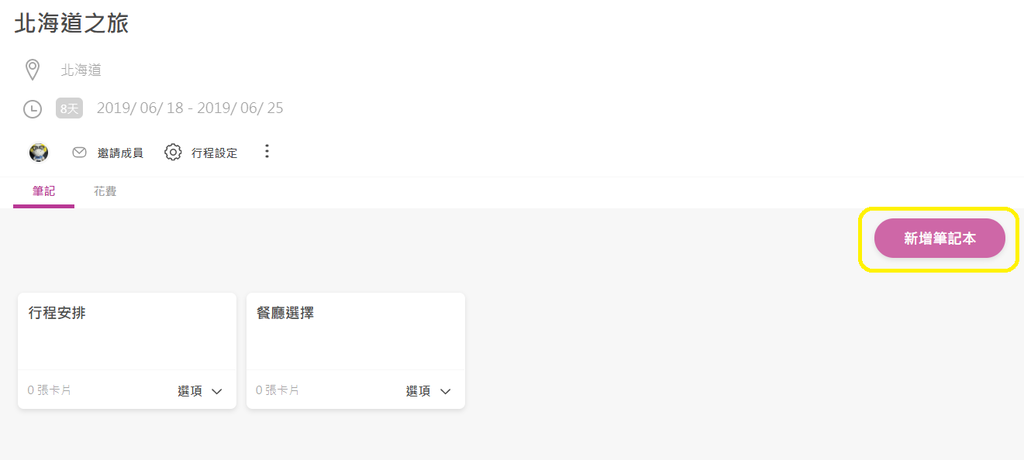
2. 關於欄位與卡片:
- 每個筆記本內可以建立數欄欄位。每欄欄位可自己定義要規劃的內容。最常使用的方式是以日期為主,但仍可依照個人喜好需求變動,譬如每個國家使用一欄來規畫,或食衣住行分別成立一欄。
- 每欄欄位中,可以建立無數張卡片,每張卡片可以上傳多張照片、紀錄一筆費用、標記一個地點、標記一段路線、及自由撰
寫內容。 - 每欄欄位及每張卡片,只要以滑鼠按住欄位及卡片超過5秒,就可以上下左右的拖移到不同位置去,所以即使先隨興筆記看到的資訊,之後也可以輕鬆調整排列,快速完成一個完整的行程表。
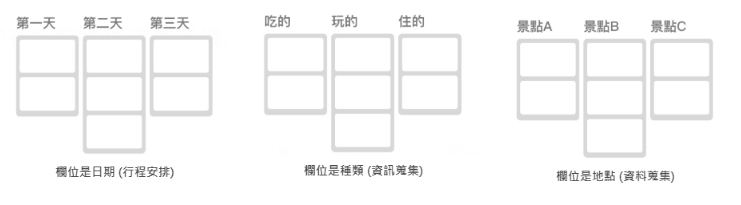
3. 筆記本內的基本操作按鈕
- 右上角「地圖」按鈕,會進入Google地圖,地圖上會顯示所有此筆記本標記的地點。
- 右上角「動態」按鈕,則會列出使用筆記本的每一筆紀錄,在與旅伴共同編輯的情況下,可以以此了解每位旅伴的編輯動態。
- 左上方的鉛筆形狀的編輯按鈕,進入後可以編輯筆記本名稱、新增、刪除筆記本,或調整筆記本順序。
- 在左上方編輯按鈕的右側,會有顯示每本筆記本名稱的tab,可以透過點選快速切換顯示不同筆記本內容。
- 每欄欄位最下方會有「新增卡片」的按鈕,可以新增一張卡片在該欄位最後一張。

4. 欄位與卡片的更多選單
- 點選欄位名稱最右方的下展按鈕,會出現該欄欄位操作的相關功能,其中的新增卡片,會增加卡片在該欄位的第一張
- 點選每張卡片右下方的下展按鈕,則會出現該張卡片操作的相關功能。
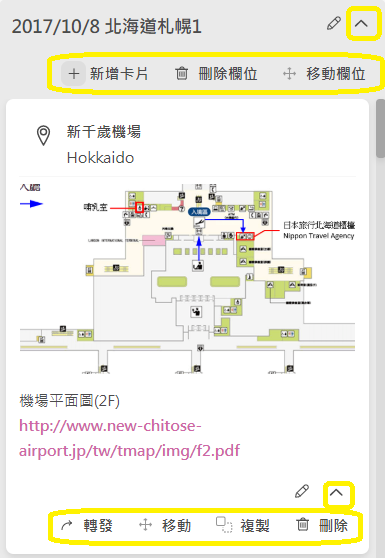
全站熱搜


 留言列表
留言列表


